
1C-DevGuide83
.pdf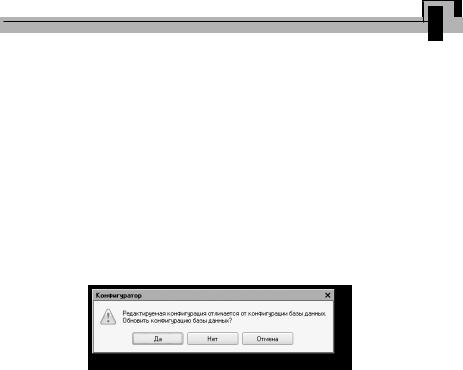
Занятие 1 31
При наведении курсора мыши на символ свернутой палитры свойств она будет открываться.
Подобным поведением (возможностью быть прикрепленным, прячущимся и т. д.) обладает не только окно палитры свойств, но и другие окна конфигуратора (например, окно дерева конфигурации).
Запуск отладки в режиме «1С:Предприятие»
Теперь проверим наши первые изменения в режиме 1С:Предприятие.
Для этого выполним пункт меню Отладка Начать отладку или нажмем соответствующую кнопку  на панели инструментов конфигуратора. Система сама анализирует наличие изменений в конфигурации и выдает соответствующий вопрос об обновлении конфигурации базы данных (рис. 1.18).
на панели инструментов конфигуратора. Система сама анализирует наличие изменений в конфигурации и выдает соответствующий вопрос об обновлении конфигурации базы данных (рис. 1.18).
Рис. 1.18. Вопрос об обновлении конфигурации
Мы не будем пока останавливаться подробно на том, почему это происходит, а рассмотрим этот вопрос в разделе «Основная конфигурация и конфигурация базы данных» на стр. 113.
На вопрос конфигуратора ответим Да, и на экране появится окно «1С:Предприятия» (рис. 1.19).

32 1С:Предприятие 8.3. Практическое пособие разработчика
В режиме «1С:Предприятие»
Внешний вид интерфейса прикладного решения
В заголовке окна мы видим название нашей конфигурации. Пустое пространство – это рабочая область приложения, которая пока ничем не заполнена.
Рис. 1.19. «1С:Предприятие»
ПРИМЕЧАНИЕ
В заголовке окна приложения, помимо названия, находится область системных команд, которые стандартно присутствуют в любом прикладном решении. С их помощью можно вызвать главное меню приложения, окно информации, печать и т. д.
Итак,мывидим,чтокромезаголовкаконфигурациив окне«1С:Предприятия» ничего не появилось. И этого следовало ожидать.
Мы еще не создали никаких объектов конфигурации и не создали никаких подсистем, в которых бы эти объекты отображались.
О подсистемах как основе разработки интерфейса «1С:Предприятия» и пойдет речь на следующем занятии. А пока, взглянув на список кратких итогов первого занятия, проверьте, насколько хорошо вы поняли изложенный материал.
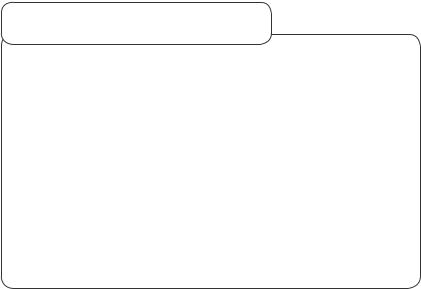
|
|
|
|
|
Занятие 1 |
|
|
|
3 |
|
|
|
|
|
|
|
|
3 |
|
|
|||||
|
|
|
|
|
|
|
|
|
|
|
|
|
|
|
|
|
|
|
|
|
|
|
|
|
|
|
|
Контрольные вопросы |
|
|
|
|
|
|
|
|
|
|
|
|
|
|
|
|
|
|
|
|
|
||
|
;; |
Что такое конфигурируемость системы «1С:Предприятие»? |
|
|
||||||||
|
|
|
|
|
||||||||
|
;; |
Из каких основных частей состоит система? |
|
|
|
|
|
|
|
|
||
|
;; |
Что такое платформа, и что такое конфигурация? |
|
|
|
|
|
|
|
|||
|
;; |
Для чего используются разные режимы |
запуска |
системы |
|
|
||||||
|
;; |
«1С:Предприятие»? |
|
|
|
|
|
|
|
|
||
|
Что такое дерево объектов конфигурации? |
|
|
|
|
|
|
|
|
|||
|
;; |
Что такое объекты конфигурации? |
|
|
|
|
|
|
|
|
||
|
;; |
Что создает система на основе объектов конфигурации? |
|
|
||||||||
|
|
;; Какими способами можно добавить новый |
объект |
конфигу- |
|
|
||||||
|
;; |
рации? |
|
|
|
|
|
|
|
|
||
|
Зачем нужна палитра свойств? |
|
|
|
|
|
|
|
|
|||
|
;; |
Как запустить «1С:Предприятие» в режиме отладки? |
|
|
|
|
|
|
|
|||
|
|
|
|
|
|
|
|
|
|
|
|
|

34 1С:Предприятие 8.3. Практическое пособие разработчика
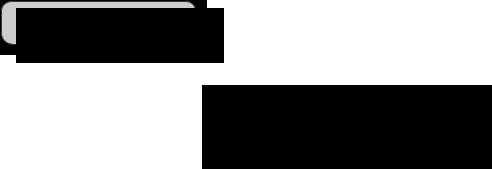
Занятие 2
Подсистемы
Продолжительность |
|
Ориентировочная продолжительность занятия – 45 минут. |
|
Что такое подсистема....................................................................................................... |
36 |
Добавление подсистемы.................................................................................................. |
38 |
Имя и синоним объекта конфигурации................................................................ |
40 |
Картинка подсистемы............................................................................................. |
40 |
Панель разделов прикладного решения......................................................................... |
45 |
Порядок разделов............................................................................................................. |
46 |
Теория: окно редактирования объекта конфигурации и палитра свойств.................. |
48 |
Контрольные вопросы...................................................................................................... |
50 |

36 1С:Предприятие 8.3. Практическое пособие разработчика
На этом занятии мы познакомимся с объектом конфигурации Подсистема как основой декларативного описания интерфейса «1С:Предприятия».
Мы создадим несколько подсистем, определяющих логическую структуру прикладного решения, настроим их внешний вид и порядок их следования в интерфейсе прикладного решения.
Что такое подсистема
Подсистемы – это основные элементы для построения интерфейса «1С:Предприятия». Поэтому первое, с чего следует начинать разработку конфигурации, – это проектирование состава подсистем.
При этом перед разработчиком стоит важная и ответственная задача – тщательно продумать состав подсистем и затем аккуратно и осмысленно привязать к подсистемам те объекты конфигурации, которые он будет создавать.
В простых прикладных решениях можно не использовать подсистемы, но мы рассмотрим общий случай, когда подсистемы используются.
Объекты конфигурации Подсистема позволяют выделить в конфигурации функциональные части, на которые логически разбивается создаваемое прикладное решение.
Эти объекты располагаются в ветке объектов Общие и позволяют строить древовидную структуру, состоящую из подсистем и подчиненных им подсистем (рис. 2.1).
Рис. 2.1. Структура подсистем конфигурации
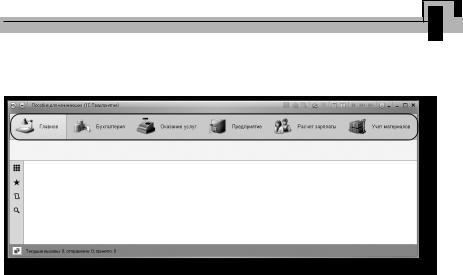
Занятие 2 37
Подсистемы верхнего уровня являются основными элементами интерфейса, так как образуют разделы прикладного решения
(рис. 2.2).
Рис. 2.2. Разделы прикладного решения
Каждый объект конфигурации может быть включен в одну или сразу несколько подсистем, в составе которых он будет отображаться.
Забегая вперед, скажем, что с помощью подсистем, используя видимость по ролям, можно предоставить пользователю удобный и функциональный интерфейс, не содержащий лишних элементов. Например, кладовщик должен иметь возможность принять и выдать товар, и ему совсем не нужно видеть все, что относится к области бухгалтерского учета и оказанию услуг.
Таким образом, наличие подсистем определяет структуру прикладного решения, организует весь пользовательский интерфейс, позволяет рассортировать различные документы, справочники и отчеты по логически связанным с ними разделам, в которых пользователю будет проще их найти и удобнее с ними работать. При этом каждому конкретному пользователю будут видны лишь те разделы, то есть та функциональность прикладного решения, которые ему нужны в процессе работы.
Даже в такой небольшой конфигурации, как наша, можно выделить несколько функциональных частей, представляющих собой отдельные предметные области.
Так, можно выделить в отдельную подсистему все, что имеет отношение к бухгалтерскому учету.
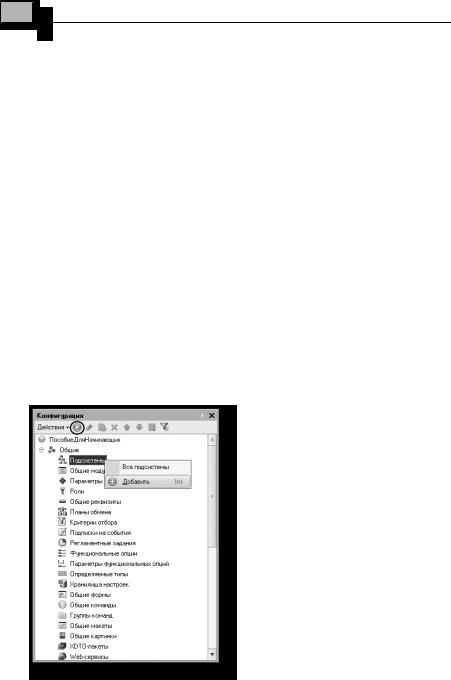
38 1С:Предприятие 8.3. Практическое пособие разработчика
Кроме этого, отдельной предметной областью является расчет зарплаты сотрудников предприятия.
Всю производственную деятельность нашей фирмы ООО «На все руки мастер» можно разделить на учет материалов и оказание услуг.
А кроме этого, для выполнения специальных административных функций с базой данных нам нужно иметь отдельную подсистему, в которую будет иметь доступ только администратор.
Поэтому сейчас мы создадим в нашей конфигурации пять новых объектов конфигурации Подсистема, которые будут иметь имена:
Бухгалтерия, РасчетЗарплаты, УчетМатериалов, ОказаниеУслуг и Пред-
приятие. Чтобы это сделать, выполним следующие действия.
Добавление подсистемы
В режиме «Конфигуратор»
Закроем приложение и вернемся в конфигуратор. Чтобы создать новые подсистемы, раскроем ветвь Общие в дереве объектов конфигурации, нажав на + слева от нее.
Затем выделим ветвь Подсистемы, вызовем ее контекстное меню и выберем пункт Добавить или нажмем соответствующую кнопку в командной панели окна конфигу-
рации (рис. 2.3).
После этого система откроет окно редактирования объекта конфигурации.
Рис. 2.3. Добавление новой подсистемы в дерево объектов конфигурации
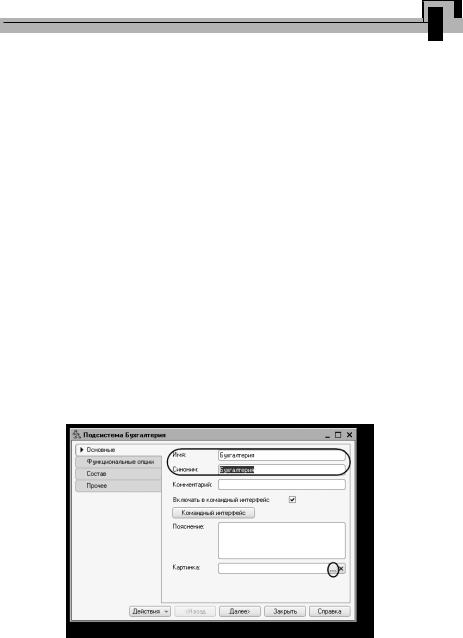
Занятие 2 39
Оно предназначено специально для сложных объектов конфигурации и позволяет путем выполнения последовательных действий быстро создавать такие объекты.
Для того чтобы придерживаться правильной последовательности действий, в нижней части окна имеются кнопки Далее и Назад. Кнопка Далее позволяет задавать свойства объекта в нужной последовательности, чтобы ничего не пропустить и не проскочить вперед, где потребуются данные, которые должны были быть введены ранее. Кнопка Назад позволяет вернуться на несколько шагов назад, если вы обнаружили,чторанееввелиневсеилиошибочныеданные.Впоследствии вы сможете задавать свойства объектов, сразу выделяя нужную вам закладку, например, Данные. При открытии окна редактирования объекта конфигурации мы попадаем на закладку Основные.
ПРИМЕЧАНИЕ
Чтобыизменитьсвойстваобъектав процессеразработки,частобывает нужно повторно открыть окно редактирования объекта конфигурации. Для этого следует выделить нужный элемент в дереве объектов конфигурации и нажать в командной панели окна конфигурации кнопку Изменить текущий элемент (F2) или дважды щелкнуть мышью по выделенному элементу.
Зададим имя подсистемы – Бухгалтерия. На основании имени платформа автоматически создаст синоним – Бухгалтерия (рис. 2.4).
Рис. 2.4. Установка имени и синонима подсистемы

40 1С:Предприятие 8.3. Практическое пособие разработчика
Имя и синоним объекта конфигурации
Имя является основным свойством любого объекта конфигурации. При создании нового объекта система автоматически присваивает ему некоторое имя.
Можно использовать имя, присвоенное системой, но лучше заменить его своим, понятным именем. Имя можно задавать любое, главное чтобы оно начиналось с буквы и не содержало некоторых специальных символов (например, пробел).
Для удобства чтения конфигурации принято составлять интуитивно понятные имена и, если они состоят из нескольких слов, удалять пробелы между словами и каждое слово начинать с большой буквы. Имя объекта является уникальным и служит для обращения к свойствам и методам объекта на встроенном языке.
Свойство Синоним также есть у любого объекта конфигурации. Оно предназначено для хранения альтернативного наименования объекта конфигурации, которое будет использовано в элементах интерфейса нашей программы, то есть будет показано пользователю. Поэтому на синоним практически нет никаких ограничений, и его можно задавать в привычном для человека виде.
Картинка подсистемы
В целях усовершенствования интерфейса приложения мы можем также задать картинку для отображения подсистемы.
Нажмем кнопку выбора в поле Картинка (см. |
рис. 2.4). |
В окне |
|
выбора |
картинки |
добавим |
|
картинку |
в список |
на зак- |
|
ладке |
Из |
конфигурации. |
|
Для этого |
нажмем |
кнопку |
|
Добавить (рис. 2.5). |
|
||
Рис. 2.5. Выбор картинки для представления подсистемы
